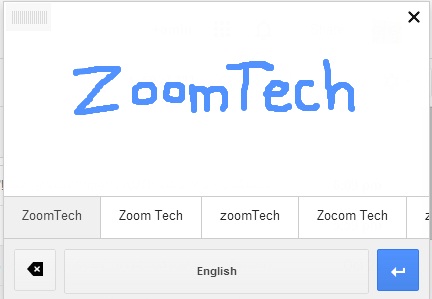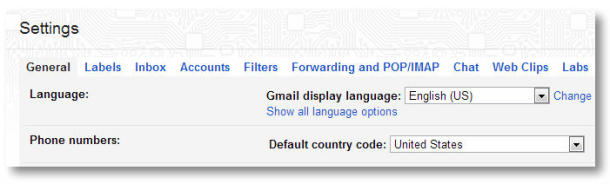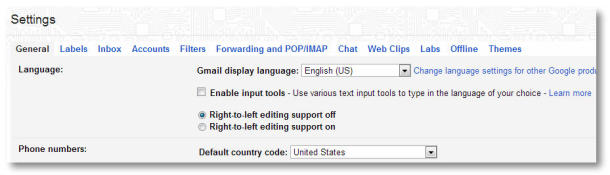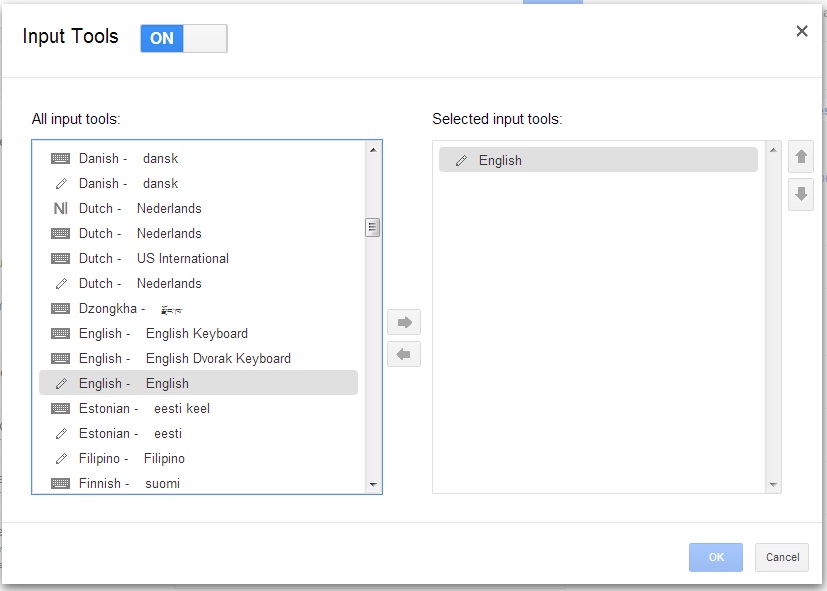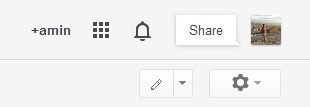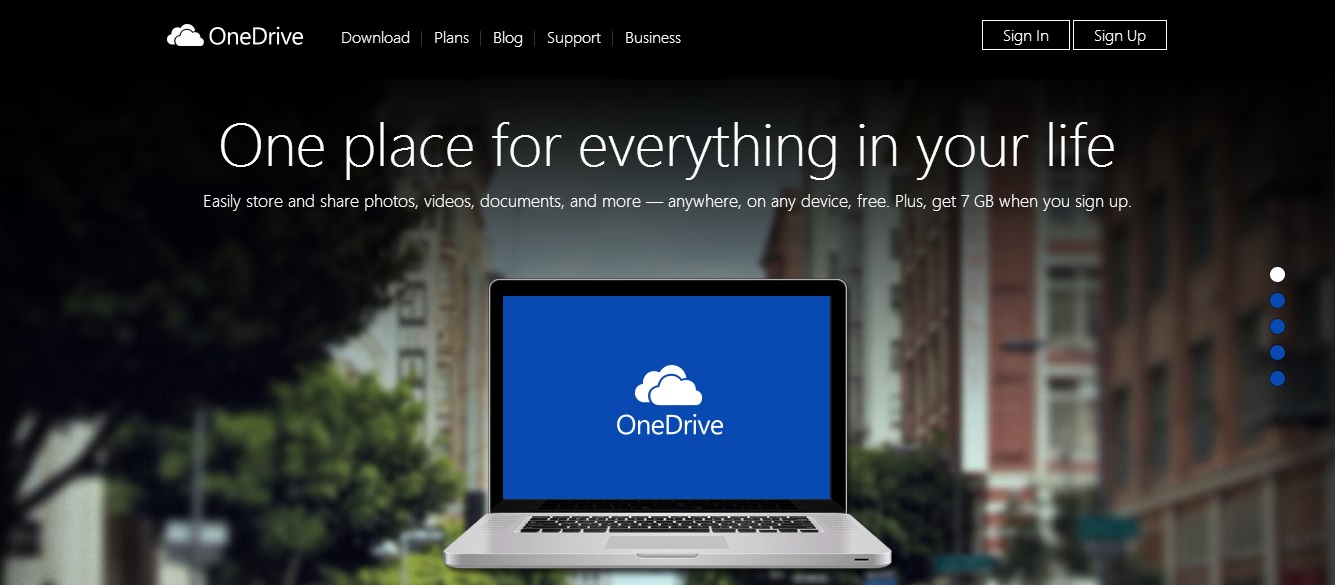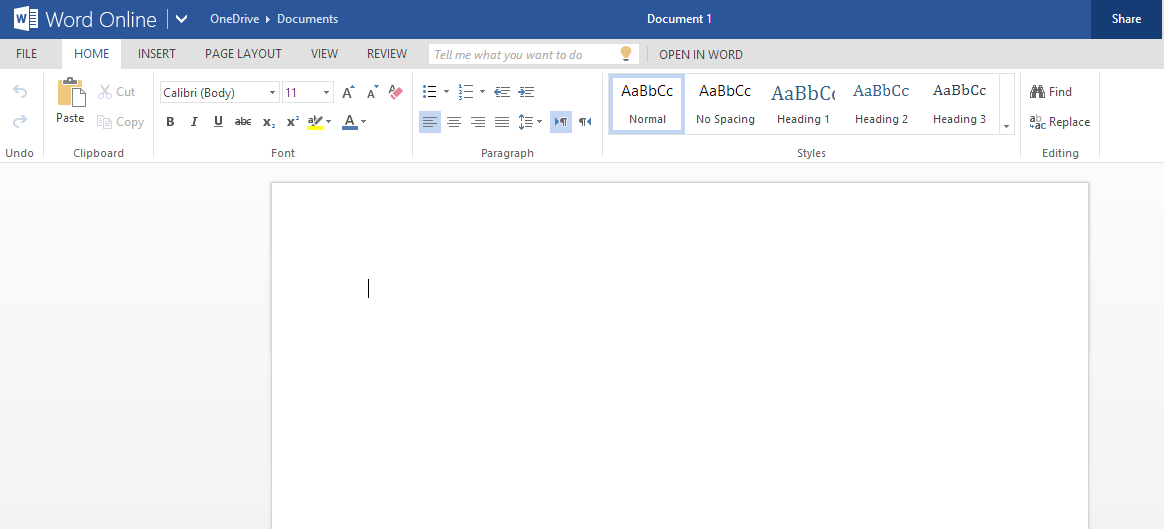ارشد برق دانشگاه ازاد هریس
ارشد برق دانشگاه ازاد هریس که توسط دانشجویان برای دسترسی سریع دانشجویان به مطالب مربوط روز گرایش ارشد برق این واحد راه اندازی گردیدهارشد برق دانشگاه ازاد هریس
ارشد برق دانشگاه ازاد هریس که توسط دانشجویان برای دسترسی سریع دانشجویان به مطالب مربوط روز گرایش ارشد برق این واحد راه اندازی گردیدهاضافه کردن دست خط خودتان در Gmail
در واقع بعد از اینکه گوگل تغییرات زیادی را به جیمیل ارائه داده است می توان گفت که امکانات این سرویس دهنده ایمیل روز به روز افزایش پیدا میکند طوری که بعضی از کاربران از آن اطلاع ندارند یکی از این امکانات جی میل اضافه کردن دست خط خودتان به جیمیل که باعث می شود بیشتر از این جیمیل تغییر یافته لذت ببرید .
این قابلیت اضافه کردن دست خط برای این موقع بسیار مفید است که مثلا بعضی کلمات در کیبورد شما وجود ندارد یا آن را پیدا نمیکنید . در گذشته شما برای اینکار احتیاج به یک رابط خارجی دست خط داشتید یا احتیاج به یک افزونه کروم داشتید که بتوانید این کار را انجام دهید اما با این کار از شر این دردسرها خلاص میشوید.
برای اضافه کردن این تنظیمات زیر را انجام دهید :
مرحله اول : ابتدا وارد Setting جیمیل شوید .
مرحله دوم : در قسمت Language گزینه ی Show all language options را بزنید تا شکل زیر نمایش داده شود.
مرحله سوم : تیک Enable input tools را بزنید تا پنجره جداگانه نمایش داده شود و English را انتخاب کنید و در بین صفحه این پنجره فلش سمت راست را بزنید ( توجه کنید که زبان انگلیسی که کنار آن عکس مداد دارد را انتخاب کنید ) و سپس ok کنید.
مرحله چهارم : در زیر منوی Setting دکمه save changes را بزنید . سپس جیمیل دوباره راه اندازی میشود. سپس روی دکمه مداد در بالا در سمت راست کلیک کنید و بنویسید.
که می توانید از این قابلیت در نوشتن نامه به دوستان خودتان استفاده کنید . حتی با نوشتن نیز کاراکترهای مختلفی را به شما نشان میدهد که می توان آن ها را انتخاب کرد.
در واقع مشکل بسیاری از کاربران که با کیبورد آشنایی ندارد و کسانی که از حالت بی روح جیمیل خسته شده اند رفع شده است . امیدوارم لذت کافی برده باشید.
آموزش استفاده از آفیس آنلاین
شاید بعضی از کاربران به برنامه های آفیس را نداشته باشند و دوست دارند بدون نصب با این برنامه کار کنند. یکی از راه هایی که زوم تک به شما پیشنهاد می دهد استفاده از نسخه ی آنلاین محصولات آفیس است که می توانید در همان جا نیز ذخیره یا حتی چاپ هم بکنید.
این برنامه شامل چهار برنامه از مجموعه نرم افزارهای آفیس می باشد که می توانید با برنامه های Word ، Excell ، PowerPoint و OneNote کار کنید. برای این که چگونه از این سرویس ها استفاده کنید آموزش زیر را دنبال کنید.
ابتدا به سایت Onedrive.com بروید و اگر در این سایت عضو نیستید ثبت نام کنید. البته اگر قبلا از سرویس اسکای درایو استفاده کرده باشید می توانید بدون ثبت نام وارد سایت شوید.
در بالای صفحه سمت چپ بر روی فلش که رو به پایین است کلیک کنید تا منوی آن باز شود سپس شما در این جا چهار سرویس آفیس را مشاهده می کنید که می توانید هر کدام را بسته به نیازتان انتخاب کنید.
برای مثال اگر ورد آنلاین را انتخاب کنید در صفحه اول این قسمت را مشاده می کنید. برای این که صفحه خالی را داشته باشید روی Use blank document کلیک کنید و اگر بخواهید از الگو های خود ورد استفاده کنید قسمت Browse Templates بروید.
همان طور که در زیر مشاهده می کنید تمام امکانات یک ورد را دارا می باشد با این تفاوت که در این نسخه امکان تغییر فونت فارسی وجود ندارد و باید از فونت های پیش فرض مانند Tahoma یا Arial استفاده کرد.
برای ذخیره این نوشته های شما ، سیستم به صورت پیش فرض فایل خودتان را روی Onedrive آپلود می کند تا بعد نیز از آن استفاده کنید. همچنین می توانید با کلیک بر روی Share در گوشه بالای سمت راست آن را به دوستان خودتان ایمیل کنید.
همچنین برای برنامه های دیگری مانند PowerPoint نیز می توانید این مراحل را انجام دهید . در برنامه پاورپونت نیز انواع قالب هایی که برای اسلاید درست کردن استفاده می شود وجود دارد و نحوه ذخیره کردن پوشه ها نیز مانند مراحل بالا می باشد.
۴۶ کلید میانبر ، که در تمامی براوزرها می توان از آنها استفاده کرد
تمامی مرورگرها به طور معمول ، تعداد زیادی از کلید های میان بر را برای کاربران خود به اشتراک می گذارند . اگر از مرورگرهای فایر فاکس ، گوگل کروم ، اکسپلورر ، سافاری و یا اپرا استفاده می کنید ، این کلیدهای میان بر می توانند در آنها مورد استفاده قرار گیرند .
لازم به ذکر است که برخی از این مرورگرها ، کلیدهای میان بر مخصوص به خود را دارند ، ولی ما در اینجا میان بر هایی را نام می بریم که در تمامی مرورگرها مورد استفاده قرار گیرند .
- Tab ها:
Ctrl + 1-8 = رفتن به سربرگ مشخص ( از سمت چپ حرکت می کند )
Ctrl + 9 = رفتن به آخرین سربرگ
Ctrl + tab = رفتن به سربرگ بعدی ( به عبارت دیگر رفتن به سربرگ سمت راست ) ( ctrl + page up نیز همین کار را می کند ولی نه در اکسپلورر )
Ctrl + shift + tab = رفتن به سربرگ قبلی ( به عبارت دیگر رفتن به سربرگ سمت چپ ) ( ctrl + page down نیز همین کار را می کند ولی نه در اکسپلورر )
Ctrl + w و ctrl + f4 = سربرگ جاری را می بندد .
Ctrl + shift + T = آخرین سربرگ بسته شده را دوباره باز می کند .
Ctrl + T = سربرگ جدید باز می کند .
Ctrl + N = پنجره ی جدید بروزر را باز می کند .
Alt + F4 = پنجره ی جاری را می بندد .
- کابرد های موس بر روی سربرگ ها :
کلیک وسط روی یک سربرگ = سربرگ را می بندد .
Ctrl + چپ کلیک و یا کلیک وسط = یک لینک در پس زمینه ی سربرگ را باز می کند .
Shift + ctrl + چپ کلیک = یک لینک در سربرگ پیش زمینه باز می کند .
- کلید های راه بردی :
Alt + فلش سمت چپ و یا Backspace = باز می گردد .
Alt + فلش سمت راست و یا Backspace + shift = به جلو می برد .
F5 = دوباره سایت را بار گذاری می کند .
Ctrl + F5 = دوباره بار گذاری می کند و از Cache ها عبور کرده و تمام وب سایت را دوباره دانلود می کند .
Escape = متوقف می کند .
Alt + Home = یک Home page را باز می کند .
- زوم کردن :
Ctrl و ” + ” و یا ctrl + اسکرول موس را به سمت بالا حرکت دهیم = صفحه را بزرگ می کند .
Ctrl و ” – ” و یا ctrl + اسکرول موس را به سمت پایین حرکت دهیم = صفحه را کوچک می کند .
Ctrl + 0 = در سطح پیش فرض زوم می کند .
F11 = در حالت Full – screen قرار می دهد .
خبر های تکنولوژی
سر خط خبر : فروش واتس آپ به فیسبوک ؛ پس از فروش وایبر به قیمت ۹۰۰ میلیون دلار هم اکنون نوبت به اپلیکیشن واتس آپ رسید ، همانطور که قبلا طی خبری فروش اپلیکیشن وایبر رو برای شما عزیزان اعلام کردیم ، هم اکنون اپلیکیشن واتس آپ هم توسط کمپانی فیسبوک خریداری شد. طی خبری که امروز منتشر شد فیسبوک اپلیکیشن واتس آپ را خریداری نمود.
گفتنی است فیسبوک این اپلیکیشن را به مبلغ ۱۹ میلیارد دلار خریداری کرد ، اپلیکیشن واتس آپ بیش از ۴۵۰ میلیون کاربر دارا است ، که به کمک آن پیام های متنی ، ویدئویی و صوتی خود را به یکدیگر ارسال می نمایند ، پس از فیلتر شدن وی چت دی ایران واتس آپ یک جایگزین برای وی چت به حساب می آمد. و یک نرم افزار بسیار مفید برای ارسال پیام بود ، خدمات این اپلیکیشن برای سال اول کاملا رایگان است ولی از سال های دوم از کاربرانش هزینه اندک یک دلار برای هر سال را طلب می کند.
خبر دوم : کاهش نرخ اینترنت پر سرعت ؛ طبق آخرین گزارشات رسید در هفته گذشته نرخ اینترنت پر سرعت ۲۰ درصد کاهش یافت ، گفتنی است با کاهش سی درصدی هزینه های پهنای باند برای شرکت های ارائه دهنده اینترنت پرسرعت نرخ تعرفه های اینترنت پر سرعت برای کاربران اینترنتی کاهش یافت ، طبق آمار ارائه شده این درصد باید ۳۰ درصد می شد ، اما با اعتراضات شرکت های ارائه دهنده اینترنت پر سرعت نرخ تعرفه های اینترنت پر سرعت تنها بیست در صد کاهش یافت ، هزینه اینترنت در ایران در مقایسه با سایر کشور ها از جمله مالزی بسیار بالا است ، البته این گرانی ناشی از سرعت پایین اینترنت است ، یعنی با مقایسه سرعت اینترنت در این دو کشور و هزینه خدمات این گرانی اینترنت در ایران مشاهده می شود.
خبر سوم : افزایش سرعت اینترنت ۲۰۰ تا ۴۰۰ گیگابیت بر ثانیه ؛ کمپانی ABM اعلام کرد با دستیابی به یک فناوری جدید توانسته به سرعت فوق سریع ۲۰۰ تا ۴۰۰ گیگابیتی دست یابد ، یکی از مدیران ارشد این کمپانی اعلام کرد ما توسط روشی جدید توانستیم به این سرعت در ایجاد ارتباط بین دنیای وب و کاربر اینترنتی دست بیابیم ، گفتنی است این شرکت در یک کنفرانس بین المللی دستگاه پروتوتایپ این تکنولوژی را ارائه کردند ، در صورت نهایی شدن این تکنولوژی هر کاربر می تواند حجم بیش از صد گیگابایتی را در عرض چند ثانیه دانلود نماید.
نرم افزار مث تایپ
نرم افزار مث تایپ برای در مربوط به روش تحقیق از لینک های زیر قابل دانلوده
رمز فایل www.p30download.com